In het verleden, als u meerdere audiobestanden, zoals achtergrondmuziek, geluidseffecten en opgenomen audio, aan één video moest toevoegen en ze allemaal tegelijk moest afspelen. Of u moet een groot bedrag betalen om een professioneel videobewerkingsprogramma aan te schaffen en u besteedt veel tijd aan het leren van de gebruikershandleiding. Of u kunt een eenvoudig videobewerkingsprogramma kopen om één audiobestand tegelijk toe te voegen, de video te exporteren en het volgende stukje audio herhaaldelijk aan het programma toe te voegen. Tegenwoordig kun je een eenvoudig en trendy programma kopen genaamd Wondershare Filmora voor Mac (Nieuwste Filmora versie 9 voor Mac), wat je veel tijd zal besparen bij het lezen van de gebruikershandleiding en ondertussen veel geld bespaart om een professioneel ingewikkeld programma te kopen. Het is een goede manier om twee vliegen in één klap te slaan.
U kunt de onderstaande instructies volgen om meerdere muziekbestanden aan de video toe te voegen en ze tegelijkertijd af te spelen.
Stap 1:video's importeren
Klik op Importeren om alle video- en audiobestanden (achtergrondmuziek, geluidseffecten en opgenomen audio) toe te voegen die je nodig hebt.
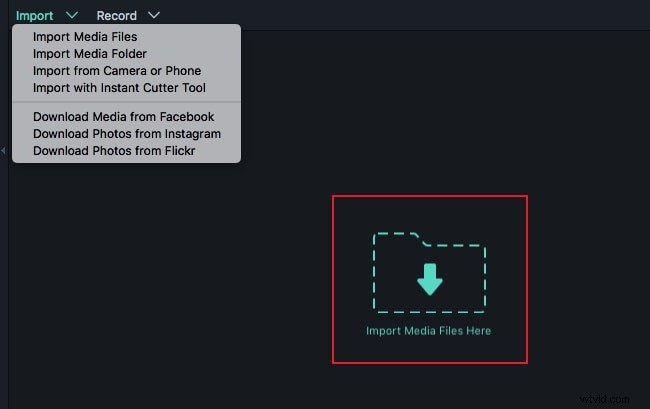
Stap 2:Sleep video en audio naar de tijdlijn
Sleep de video vervolgens naar de videotrack. U kunt clips vrijelijk in de tijdlijn rangschikken totdat u de reeks leuk vindt. Sleep tegelijkertijd het muziekbestand, de opgenomen audio en het geluidseffect naar de tijdlijn.
Stap 3:Pas de lengte van clips aan
Ten slotte om ze te synchroniseren met het videobestand. U kunt de rand van de audiobestanden slepen om de duur direct te wijzigen. Of je kunt een van de audiobestanden vrijelijk verplaatsen naar waar je maar wilt.
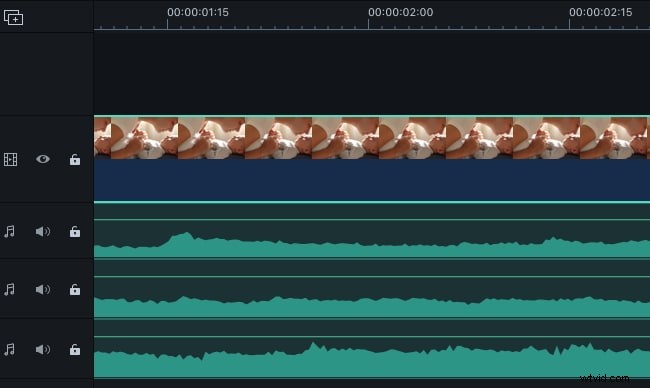
Tips: Als u een audio moet opnemen, kunt u een audio rechtstreeks met dit programma opnemen. Dan hoef je het niet door een ander programma te doen. De opgenomen audio bevindt zich in de Mediabibliotheek en de audiotrack ondertussen.
Conclusie
Wondershare Filmora voor Mac (Nieuwste Filmora versie 9 voor Mac) ondersteunt het importeren van maximaal 100 tacks, wat betekent dat je tot 100 video- en audiobestanden tegelijkertijd kunt importeren, zodat het gemakkelijk aan je behoeften kan voldoen. Download het gewoon om het te proberen!
